- S.M.A.R.T. «0xDE Loaded Hours» hatasının yaygın nedenleri nelerdir?
- Arızalı HDD'yi kullanmayı bırakın
- Silinen disk verilerini kurtarın
- Diski «bozuk» sektörlere karşı tarayın
- Disk sıcaklığını azaltın
- Sabit sürücünüzü birleştirin
- SSD sürücüsü için «Loaded Hours» hatası
- «0xDE Loaded Hours» hatasını sıfırlayın
- Yeni bir sabit disk satın alın
- Sabit sürücüler ve SSD'ler
Windows 11, Windows 10, Windows 8.1, Windows Server 2012, Windows 8, Windows Home Server 2011, Windows 7 (Seven), Windows Small Business Server, Windows Server 2008, Windows Home Server, Windows Vista, Windows XP, Windows 2000, Windows NT işletim sistemlerde «0xDE Loaded Hours» hatasını nasıl düzeltileceğini öğrenin
S.M.A.R.T. «0xDE Loaded Hours» hatasının yaygın nedenleri nelerdir?
S.M.A.R.T. «0xDE Loaded Hours» hatasının yaygın nedenleri şunlar olabilir:
- Sabit sürücünün fiziksel hasarı: Sabit sürücünün fiziksel hasarı, veri okuma ve yazma işlemlerini engelleyebilir ve bu da S.M.A.R.T. hatalarına neden olabilir.
- Yazılım sorunları: Sabit sürücüyü kontrol eden yazılımlarda hatalar olabilir ve bu da S.M.A.R.T. hatalarına yol açabilir.
- Güç kaynağı sorunları: Sabit sürücünün yeterli güç alamaması veya güç kaynağıyla ilgili sorunlar, veri aktarımında hatalara neden olabilir.
- Sürücü bağlantı sorunları: Sabit sürücünün doğru şekilde bağlanmaması veya bağlantı noktalarında sorun olması, S.M.A.R.T. hatalarına sebep olabilir.
- Sürücü sürücüsü güncellemeleri: Sabit sürücüsü sürücüsü güncel değilse veya uyumsuzsa, hatalara neden olabilir.
Bu nedenlerden herhangi biri, S.M.A.R.T. «0xDE Loaded Hours» hatasına neden olabilir. Sorunun kaynağını belirlemek ve çözmek için sabit sürücünün fiziksel durumunu kontrol etmek, yazılım güncellemelerini yapmak ve bağlantıları kontrol etmek önemli olacaktır.
Arızalı HDD'yi kullanmayı bırakın
Sistemden hata teşhis mesajı alınması diskin zaten arızalı olduğu anlamına gelmez. Ama eğer S.M.A.R.T. hatalar çıkarsa, diskin zaten arıza sürecinde olduğunu anlamalısınız. Tam arıza birkaç dakika içinde veya bir ay veya bir yıl sonra ortaya çıkabilir. Ancak her durumda bu, artık verilerinizi böyle bir sürücüde saklamanız tehlikeli olabildiğini anlamına gelir.
Verilerinizin güvenliği konusunda endişelenmeniz, bir yedek kopya oluşturmanız veya dosyaları başka bir depolama ortamına aktarmanız gerekir. Verilerinizin güvenliğinin yanı sıra sabit diskin değiştirilmesi için de önlem alınması gerekmektedir. S.M.A.R.T. hataların bulunduğu sabit disk kullanılmaz; tamamen başarısız olmasa bile verilerinize kısmen zarar verebilir.
Elbette bir sabit disk S.M.A.R.T uyarıları olmadan da arızalanabilir. Ancak bu teknoloji size diskin yakında arızalanabileceği konusunda uyarı verme avantajı sağlar.
Silinen disk verilerini kurtarın
Bir SMART hatası oluşursa, verileri diskten geri yüklemek her zaman gerekli değildir. Bir hata durumunda, disk her an arızalanabileceğinden önemli verilerin bir kopyasının hemen oluşturulması önerilir. Ancak artık veri kopyalamanın mümkün olmadığı hatalar var. Bu durumda, sabit sürücü verilerini kurtarmak için Hetman Partition Recovery programı kullanabilirsiniz.
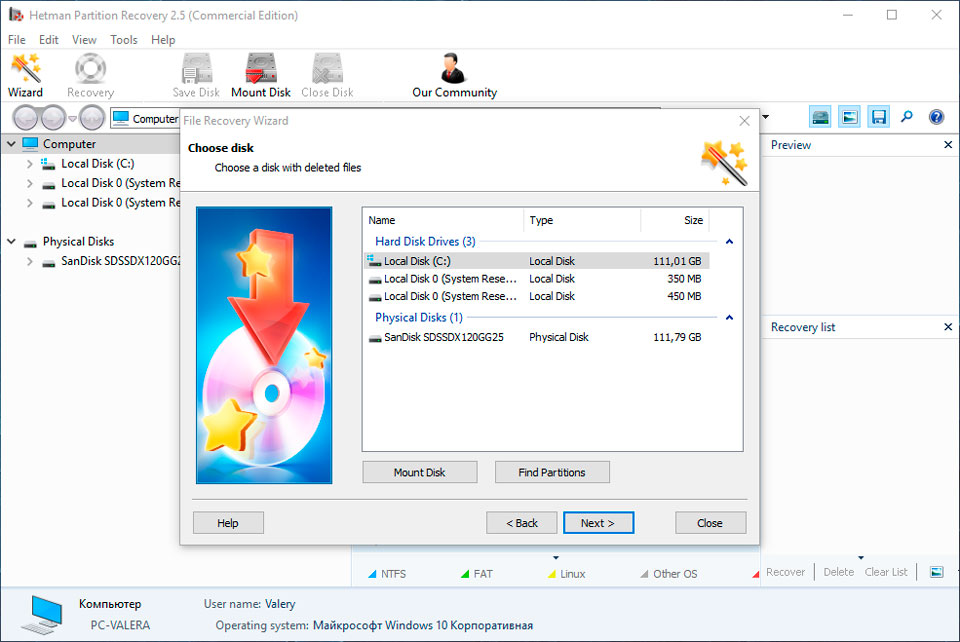
Bunun için aşağıdakileri yapın:
Programı indirin, kurun ve çalıştırın.
Varsayılan olarak kullanıcıdan Dosya Kurtarma Sihirbazını kullanması istenir. “İleri” düğmesine tıkladığınızda program sizden dosyaları kurtarmak istediğiniz sürücüyü seçmenizi isteyecektir.
Arızalı diske çift tıklayın ve gerekli analiz tipini seçin. “Tam analiz”i seçin ve disk tarama işleminin tamamlanmasını bekleyin.
Tarama işlemi tamamlandıktan sonra size kurtarma dosyaları sağlanacaktır. Gerekli dosyaları seçin ve “Kurtar” düğmesine tıklayın.
Dosyaları kaydetmek için önerilen yöntemlerden birini seçin. Kurtarılan dosyaları «0xDE Loaded Hours» hatasıyla diske kaydetmeyin.
Diski «bozuk» sektörlere karşı tarayın
Tüm sabit sürücü bölümlerini tarayın ve bulunan hataları düzeltmeye çalışın.
Bunu yapmak için “Bu PC” klasörünü açın ve SMART hatası içeren sürücüye sağ tıklayın.
Diski hatalara karşı denetle bölümünde Özellikler / Araçlar / Tara'yı seçin.
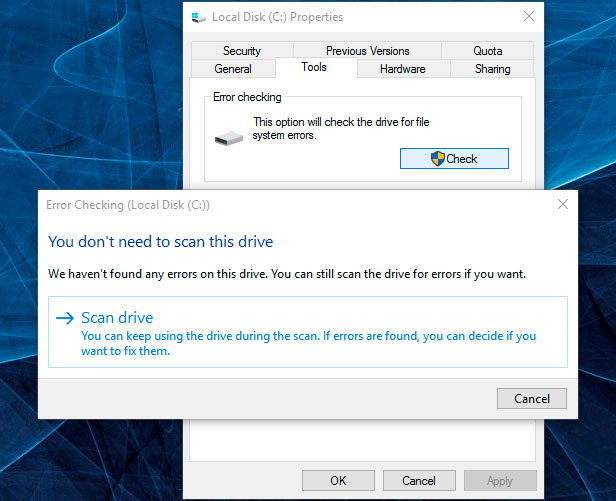
Tarama sonucunda diskte bulunan hatalar düzeltilebilir.

Windows 10, 8, 7'de sabit sürücünüzdeki hatalar nasıl kontrol edilir ve hatalar nasıl düzeltilir?
Disk sıcaklığını azaltın
Bazen "S.M.A.R.T." hatalar, diskin izin verilen maksimum çalışma sıcaklığının aşılması olabilir. Bu hata bilgisayarın havalandırması iyileştirilerek çözülebilir. Öncelikle bilgisayarınızın yeterli havalandırmaya sahip olup olmadığını ve tüm fanların düzgün çalışıp çalışmadığını kontrol edin.
Bir havalandırma sorununu tespit edip düzelttiyseniz ve ardından disk çalışma sıcaklığı normal seviyeye düştüyse, SMART hatası artık oluşamaz.

Sabit sürücünüzü birleştirin
“Bu PC” klasörünü açın ve «0xDE Loaded Hours» hatasının bulunduğu diske sağ tıklayın. Optimizasyon ve disk birleştirme altında Özellikler / Araçlar / Optimize Et seçeneğini seçin.

Windows 10'da disk birleştirme: otomatik birleştirme, özelleştirme!
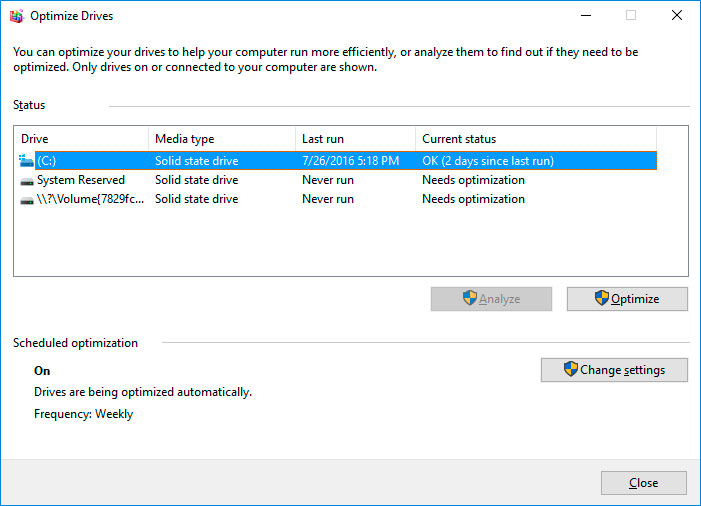
Optimize etmek istediğiniz sürücüyü seçin ve Optimize Et'e tıklayın.
Not. Windows 10'da disk birleştirme ve optimizasyon, otomatik olarak gerçekleşecek şekilde yapılandırılabilir.
SSD sürücüsü için «Loaded Hours» hatası
SSD sürücüsünün çalışmasıyla ilgili herhangi bir şikayetiniz olmasa bile performansı giderek azaltmaktadır. Bunun nedeni, bir SSD diskin bellek yazmacılarının sınırlı sayıda yeniden yazma döngüsüne sahip olmasıdır. Aşınma direnci özelliği bu etkiyi en aza indirir ancak tamamen ortadan kaldırmaz.
SSD sürücülerinin, sürücünün bellek yazmacılarının durumunu gösteren kendi özel SMART öznitelikleri vardır. Örneğin, "209 Remaining Drive Life", "231 SSD life left" vb. Bu hatalar yazmacıların performansının düşmesi durumunda ortaya çıkabilir ve bu da yazmacılarda saklanan bilgilerin zarar görebileceği veya kaybolabileceği anlamına gelir.
Arıza durumunda SSD disk yazmacıları geri yüklenemez ve değiştirilemez.

SSD disk tanılama: SSD disk hatalarını bulma ve düzeltme programları
«0xDE Loaded Hours» hatasını sıfırlayın
SMART hataları BIOS'ta (veya UEFI'de) kolayca sıfırlanabilir. Ancak tüm işletim sistemlerinin geliştiricileri kategorik olarak bunu yapmasını önermiyor. Sabit sürücünüzdeki veriler sizin için değerli değilse SMART hata çıkışı devre dışı bırakılabilir.
Bunu yapmak için aşağıdakileri yapmanız gerekir:
Bilgisayarı yeniden başlatın ve önyükleme ekranında belirtilen tuş kombinasyonuna basarak (üreticiden üreticiye farklılık gösterirler, genellikle "F2" veya "Del") BIOS'a (veya UEFI) gidin.
Advanced - SMART ayarları - SMART kendi kendine test. Devre Dışı olarak ayarlayın.
Not: BIOS veya UEFI sürümüne bağlı olarak bu ayarın konumu biraz farklı olabileceğinden, işlevin devre dışı bırakılacağı konum yaklaşık olarak belirtilmiştir.
Yeni bir sabit disk satın alın
HDD onarımı faydalı mıdır?
SMART hatalarını ortadan kaldırma yöntemlerinden herhangi birinin kendini kandırma olduğunu anlamak önemlidir. Hatanın nedenini tamamen ortadan kaldırmak imkansızdır, çünkü oluşmasının ana nedeni genellikle sabit sürücü mekanizmasındaki fiziksel aşınma ve yıpranmadır.
Arızalı sabit sürücü bileşenlerini ortadan kaldırmak veya değiştirmek için, sabit sürücülerle çalışmak üzere özel bir laboratuvara sahip bir servis merkezine başvurabilirsiniz.
Ancak bu durumda işin maliyeti yeni bir cihazın maliyetinden daha yüksek olacaktır. Bu nedenle, onarımları yalnızca zaten çalışmayan bir diskten verileri geri yüklemeniz gerekiyorsa yapmak mantıklıdır.
Yeni bir sürücü nasıl seçilir?
SMART sabit sürücü hatasıyla karşı karşıya kalırsanız, yeni bir sürücü satın almak yalnızca an meselesidir. Ne tür bir sabit sürücüye ihtiyacınız olduğu, bilgisayarla çalışma tarzınıza ve kullanım amacına bağlıdır.
Yeni bir sürücü satın alırken nelere dikkat edilmelidir:
HDD, SSD veya SSHD gibi disk türü. Her türün, bazı kullanıcılar için kritik olmayan, diğerleri için ise çok önemli olan kendi artıları ve eksileri vardır. Bunlardan başlıcaları, bilgi okuma ve yazma hızı, hacim ve tekrarlanan üzerine yazmaya karşı dayanıklılıktır.
Boyut. İki ana sürücü form faktörü vardır: 3,5 inç ve 2,5 inç. Disk boyutu, belirli bir bilgisayarın veya dizüstü bilgisayarın kurulum konumuna göre belirlenir.
Arayüz. Ana sabit sürücü arayüzleri:
SATA;
IDE, ATAPI, ATA;
SCSI;
Harici sürücü (USB, FireWire vb.)..
Teknik Özellikleri ve İşlevselik:
Kapasite;
Okuma ve yazma hızı;
Bellek Arabelliği veya önbellek boyutu;
Tepki Süresi;
Hata toleransı.
S.M.A.R.T. Bu teknolojinin diskte bulunması, çalışmasındaki olası hataların belirlenmesine ve zaman içinde veri kaybının önlenmesine yardımcı olacaktır.
Donanım. Bu paragrafa, garanti ve servisin yanı sıra arayüz veya güç kablolarının olası kullanılabilirliğini de içerir.
Sabit sürücüler ve SSD'ler
WD Sabit Disk Modelleri
- WD Blue
- WD Green
- WD Black
- WD Red
- WD Purple
- WD Gold
Seagate Sabit Disk Modelleri
- BarraCuda
- FireCuda
- Backup/Expansion
- Enterprise (NAS)
- IronWolf (NAS)
- SkyHawk
Transcend Sabit Disk Modelleri
- 25M (ударостойкие)
- 25H (ударостойкие)
- 25C (простые)
- 25A (с узором)
- 35T (настольные)
Hitachi Sabit Disk Modelleri
- Travelstar
- Deskstar (NAS)
- Ultrastar
HP Sabit Disk Modelleri
- MSA SAS
- Server SATA
- Server SAS
- Midline SATA
- Midline SAS
IBM Sabit Disk Modelleri
- V3700
- Near Line
- Express 2.5
- V3700 2.5
- Server
- Near Line 2.5
LaCie Sabit Disk Modelleri
- Porsche/Mobile
- Porsche
- Rugged
- d2
A-Data Sabit Disk Modelleri
- DashDrive
- HV
- Durable)
- HD
Silicon Power Sabit Disk Modelleri
- Armor
- Diamond
- Stream
Toshiba Sabit Disk Modelleri
- MG, DT, MQ
- P, X, L
- N, S, V
- DT, AL
Dell Sabit Disk Modelleri
- SAS
- SCI
- Hot-Plug
Verbatim Sabit Disk Modelleri
- Go (портативные)
- Save (настольные)
Team Group SSD sürücü modelleri
- EVO/Lite/GX2 (TLC)
- PD (портативные)
Silicon Power SSD sürücü modelleri
- Velox/M/Slim
- Ace (3D TLC)
Apacer SSD sürücü modelleri
- M.2
- ProII
- Portable
- Panther
Crucial SSD sürücü modelleri
- BX
- MX
GOODRAM SSD sürücü modelleri
- CL (TLC)
- PX (TLC)
- Iridium (MLC/TLC)
Kingston SSD sürücü modelleri
- Consumer
- HyperX
- Enterprise
- Builder
Patriot SSD sürücü modelleri
- Flare (MLC)
- Scorch (MLC, M.2)
- Spark (TLC)
- Blast/P (TLC)
- Burst (3D TLC)
- Viper (TLC, M.2)
Samsung SSD sürücü modelleri
- PRO (3D MLC)
- EVO
- QVO (3D QLC)
- Portable (внешние)
- DCT (серверные)
- PM (серверные)
Seagate SSD sürücü modelleri
- Nytro
- Maxtor
- FireCuda
- BarraCuda
- Expansion
- IronWolf
A-Data SSD sürücü modelleri
- Premier (MLC/TLC)
- Ultimate (3D NAND)
- XPG
- SC (внешние)
- SE (внешние)
- Durable
WD SSD sürücü modelleri
- WD Blue
- WD Green
- WD Black
- WD Red
- WD Purple
- WD Gold
Transcend SSD sürücü modelleri
- SSDXXX
- PATA
- MTSXXX
- MSAXXX
- ESDXXX



